Tartalom
Egy fitnesszterem szórólapja példáján keresztül (több bemutatóban) megmutatom nektek, hogyan lehet modern és vonzó tervezetet készíteni egy A4-es hajtogatott szórólaphoz kevés eszközzel. Először bemutatom nektek a zigzag- és az összehajtott hajtást. Ezután beállítjuk a szórólapot és kiválasztjuk az előoldali nőt a szabadképhez. Tipp: A jobb elméleti megértés érdekében a Wikipedia Papírredőzés (papírművesség) szócikknél tájékozódhatsz a különböző redők típusairól.
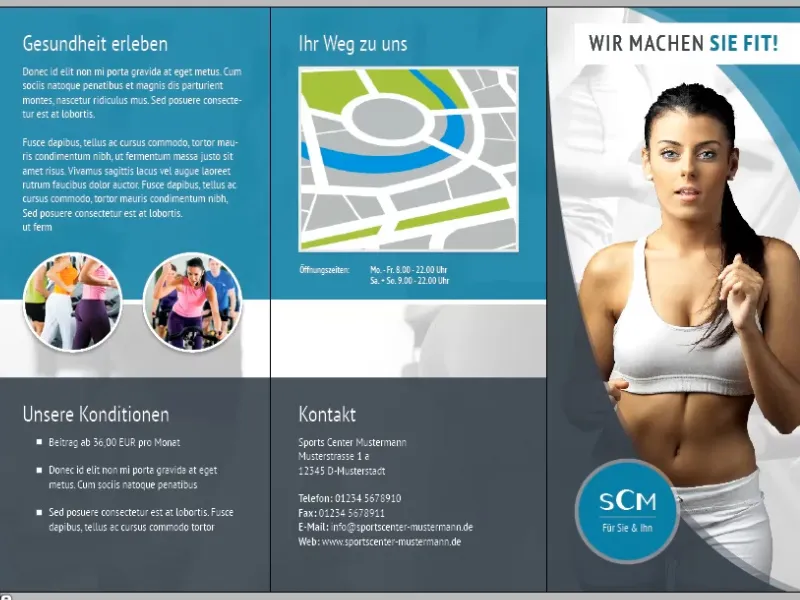
Leporelló-/Zigzag-hajtás
1. lépés
Első lépésként megnyitjuk az InDesignt, létrehozunk egy új fájlt (Fájl>Új>Dokumentum vagy Ctrl+N), bekapcsoljuk a Több beállítás lehetőséget, és az alábbi beállításokat állítjuk be a szórólapunkhoz:
• Szélesség: 99 mm
• Magasság: 210 mm
• Margók: 10 mm
• Vágás: 2 mm (Nagyon fontos! - Néhány nyomda akár 3 mm vágásra is szüksége van)
• Kétoldalas: Jelöletlen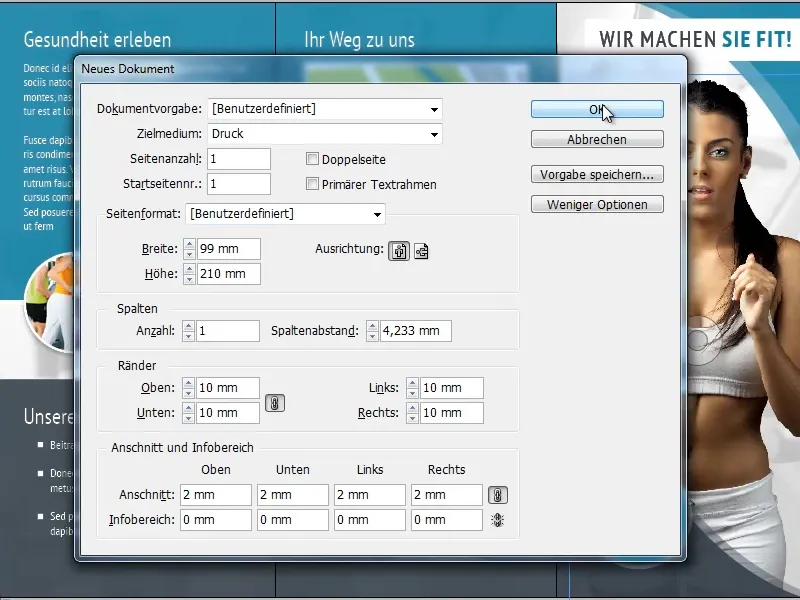
2. lépés
A következő lépésben további 5 oldalra van szükségünk (Oldalak>Új oldal létrehozása). Ezeket, ahogy az alábbi képen látható, egymás mellé fogjuk elrendezni (2x 3 oldal egymás mellett az elő- és hátlap számára). Ehhez minden oldalon ki kell vennünk a pipát a Új nyomdai tömbrend felvétele lehetőségnél, különben nem tudjuk őket pozícionálni.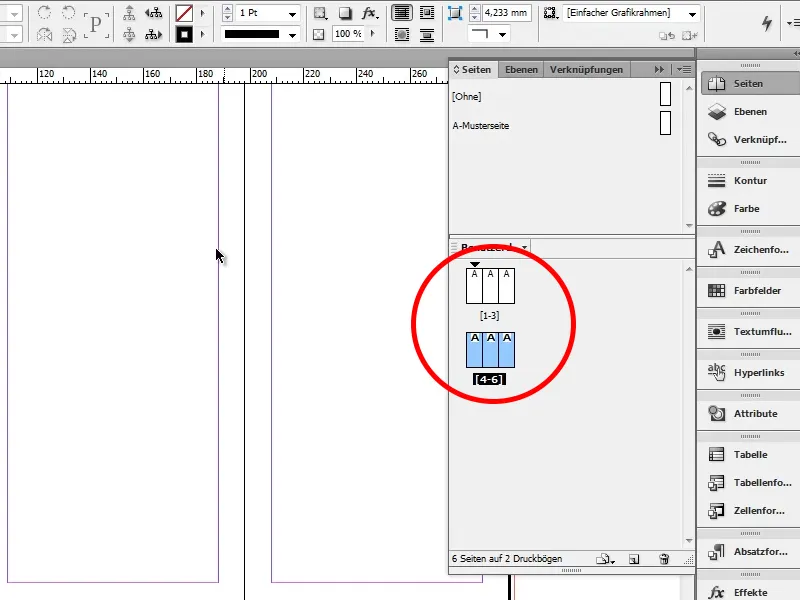
Ezzel elkészültünk a Leporelló-/Zigzag-hajtással. Az összes oldalunk most már úgy néz ki, ahogyan szeretnénk.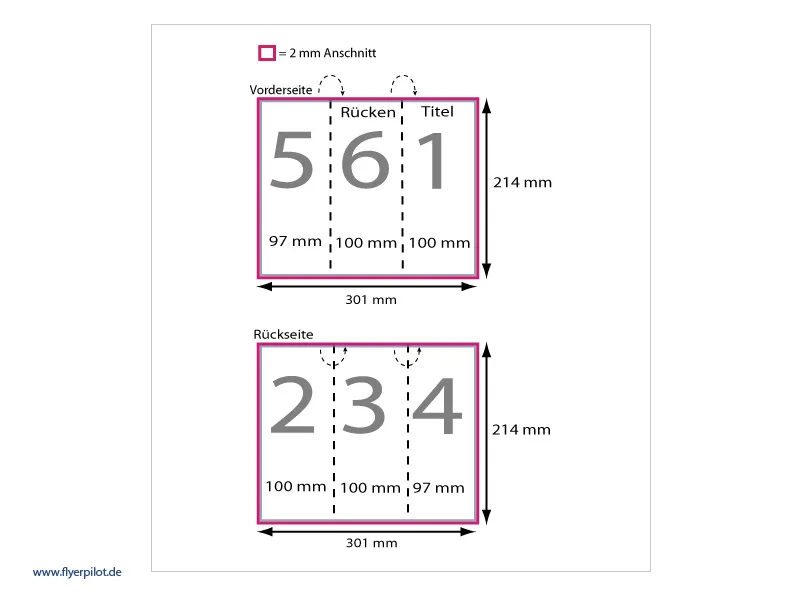
A www.flyerpilot.de oldalon részletesebben tájékozódhattok (a Hajtogatott szórólap>Legkeresettebb hajtogatott szórólap>Hajtások>Nyomtatási adatok információ) arról, hol találhatók az elő-, hátsó és belső oldalak.
Összehajtás
Az összehajtás a leggyakrabban használt hajtásfajta. Ennek a hajtogatott szórólaponak a különlegessége abban rejlik, hogy a belső oldalak egy kissé rövidebbek, így a papír hajtásakor nem feszül meg. Ezzel a hajtással folytatjuk a munkát.
Első lépés
Ismerősük az InDesignt, új fájlt hozunk létre (Fájl>Új>Dokumentum vagy Ctrl+N), bekapcsoljuk a Több beállítás lehetőséget, és az alábbi beállításokat állítjuk be a szórólapunkhoz:
• Szélesség: 297 mm
• Magasság: 210 mm
• Margók: 10 mm
• Vágás: 2 mm
• Kétoldalas: Jelöletlen
• Kiemelés: Fekvő formátum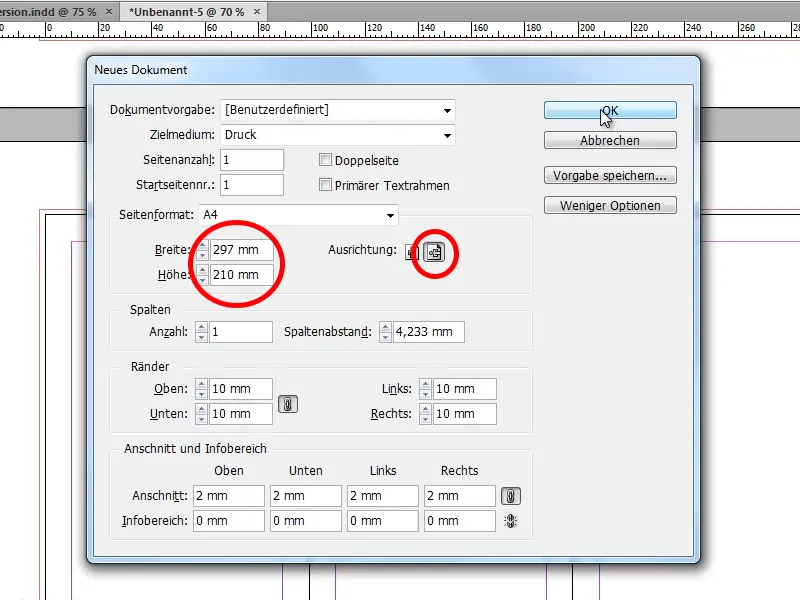
Második lépés
Most két irányvonalra van szükségünk, amelyek megmutatják, hol találhatók az oldalaink. Az első irányvonalat 97 mm-nél helyezzük el, a másodikat pedig 197 mm-nél.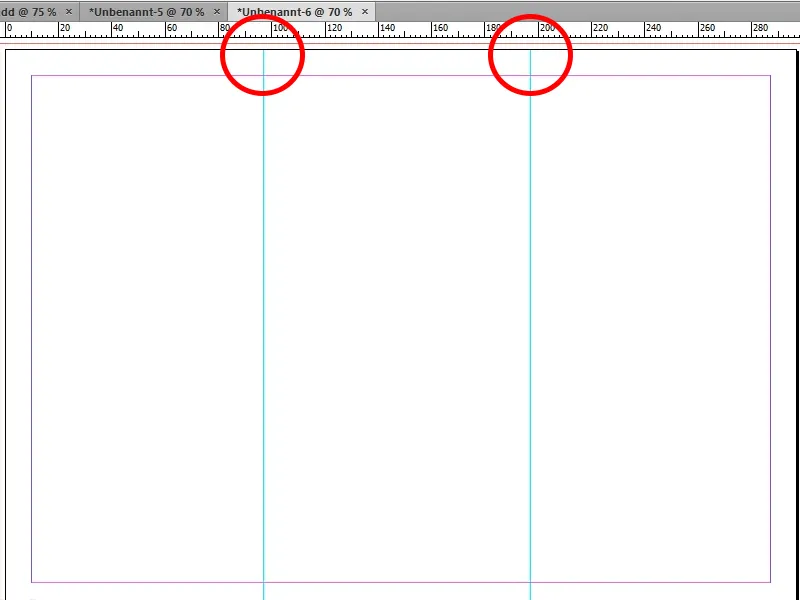
3. lépés
Fel kell vennünk még egy második oldalt (Oldalak>Új oldal létrehozása), ahol szintén létrehozunk irányvonalakat. Itt az első irányvonalat 100 mm-re állítjuk be, a másodikat pedig 200 mm-re.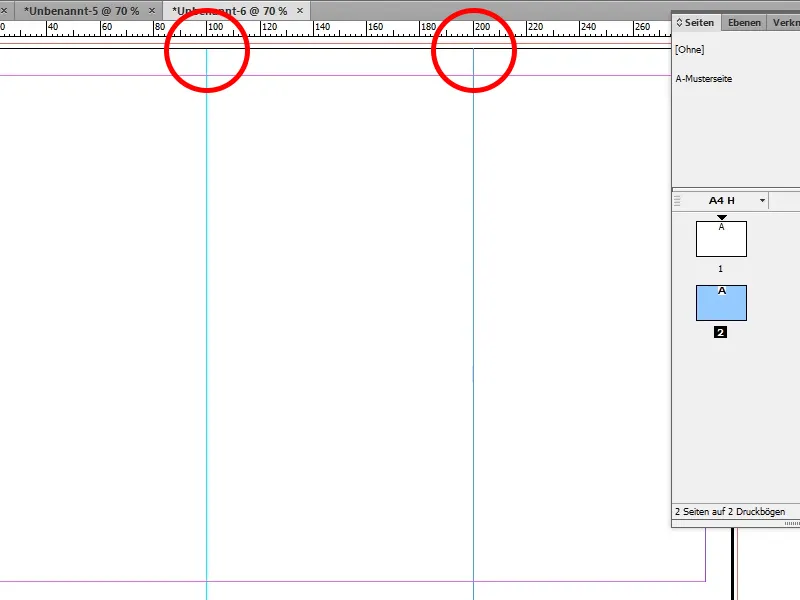
4. lépés
Az oldalak felállítása után végre nekiállhatunk a szórólap tervezésének. Mivel a szórálappal potenciális ügyfeleinket szeretnénk motiválni, hogy felkeressék a fitnessztermünket, fontos, hogy ne használjunk képeket üres edzőtermi gépekről. Ezért választottam az előoldalra egy barnaszínűs és sportos nőt a Fotoliáról. Ezt a képet most megnyitom a Photoshopban.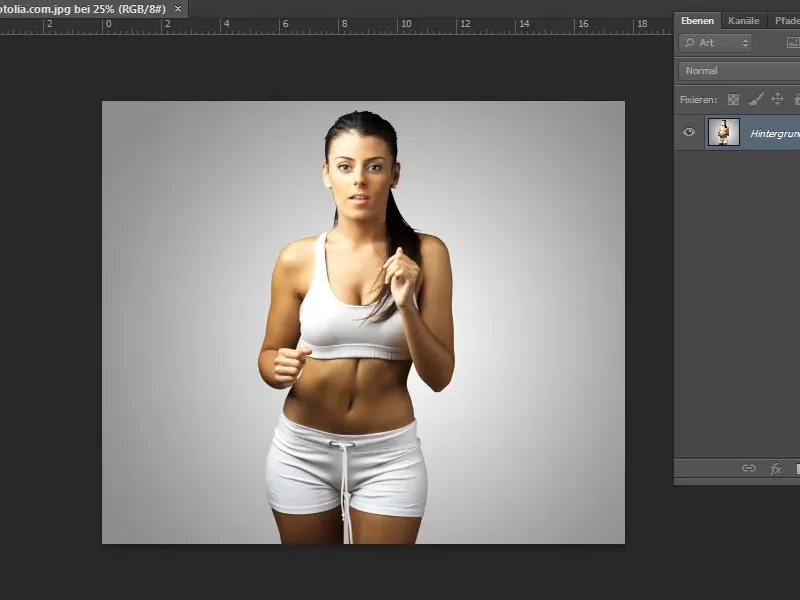
5. lépés
Mivel más hátteret szeretnénk használni, először ki kell vágnunk a nőt. Ez itt nagyon jól működik a Gyorsválasztás eszközzel. A túlságosan kijelölődött részeket könnyen lehet eltávolítani nyomva tartott Alt billentyűvel vagy a Lassó eszközzel+Alt. Ha mindenki elégedett vagyunk, kattintsunk a Keret finomítása gombra, és válasszunk fekete háttér mellett az Általános beállításnál.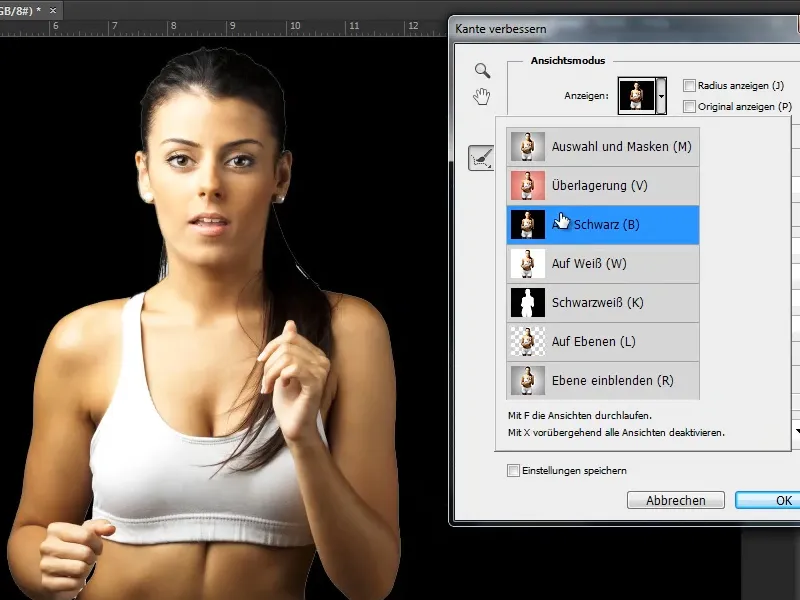
6. lépés
Most nagyon pontosan láthatjuk, hol vannak még fehér foltok, és ezeket a Keret javítása eszközzel javíthatjuk. Mivel a nő körül kialakult egy fehér perem, a Keret elmozdítása csúszkóját kb. -25-re vesszük. Ezután kinyomtatjuk a kivágott nőt rétegmaszként és kattintsunk az OK gombra.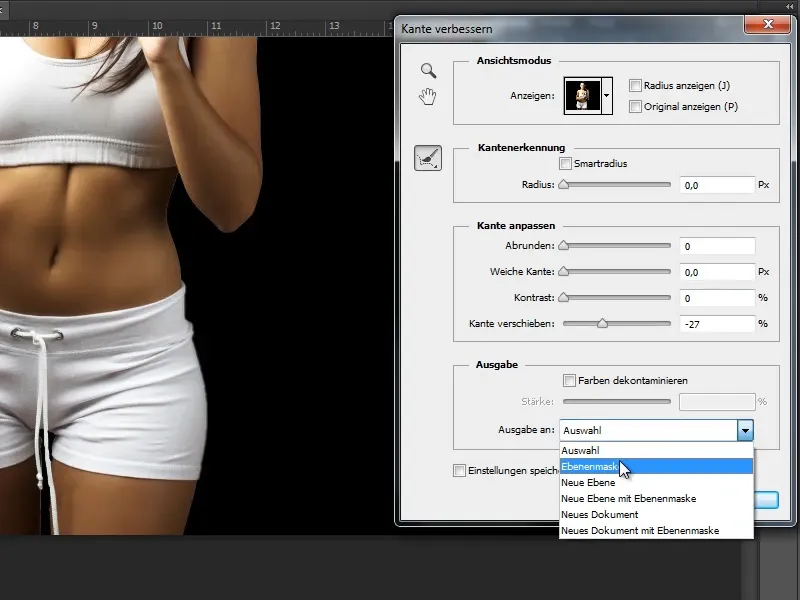
7. lépés
Az utolsó lépés az elmentés PSD fájlként. Kész.


